华为手机如何打开高清语音通话 华为手机如何开启HD高清通话功能
日期: 来源:小麦安卓网
随着通信技术的不断发展,人们对语音通话质量的要求也越来越高,华为手机作为一款领先的智能手机品牌,为了满足用户对高清语音通话的需求,推出了HD高清通话功能。这项功能通过采用先进的音频编解码技术和高保真音频处理算法,能够在保证通话稳定的同时,提供更清晰、更真实的语音效果。华为手机如何打开高清语音通话功能呢?下面将为大家详细介绍。
华为手机如何开启HD高清通话功能
方法如下:
1.点击华为手机屏幕中的【设置】图标。
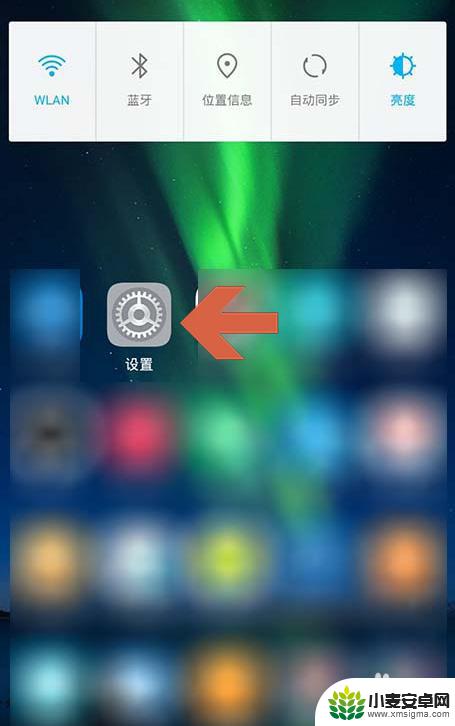
2.也可以向下滑动屏幕,然后点击状态栏中图示的设置按钮。
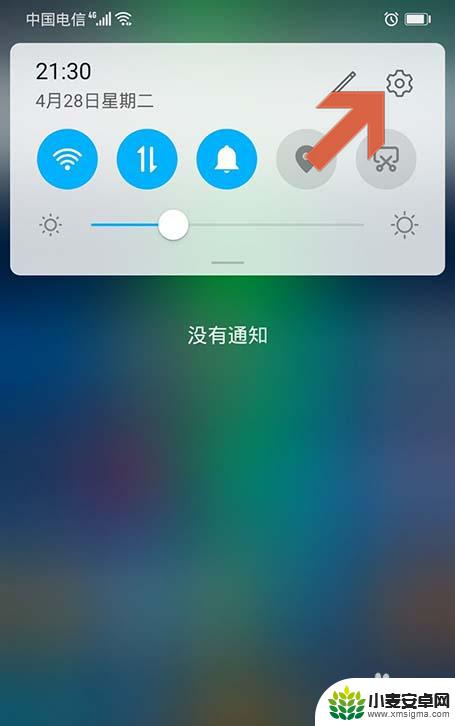
3.这时会打开设置界面,点击其中的【移动网络】选项。
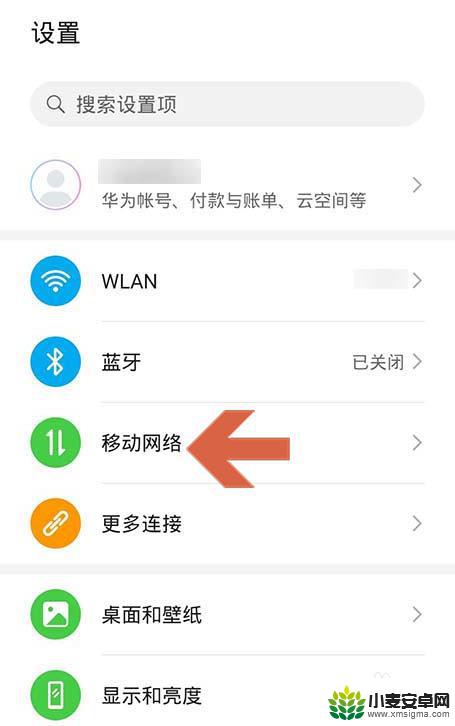
4.点击移动网络界面中的【移动数据】。
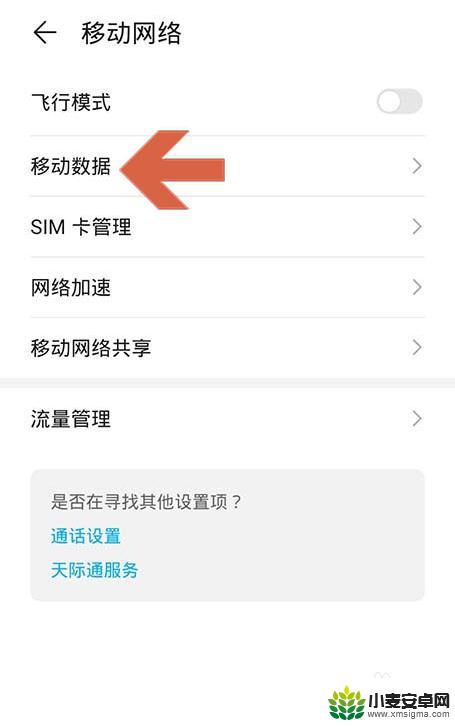
5.点击移动数据页面中【VOLTE高清通话】选项右侧的按钮。
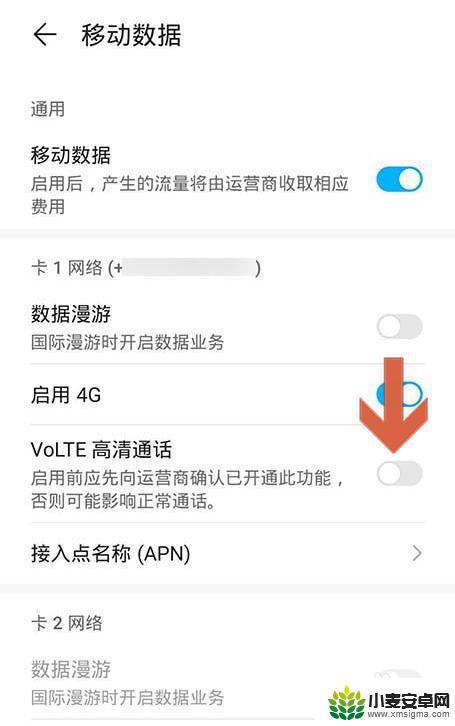
6.当【VOLTE高清通话】选项右侧的按钮变成蓝色时,即表示开启了华为手机高清通话的功能。
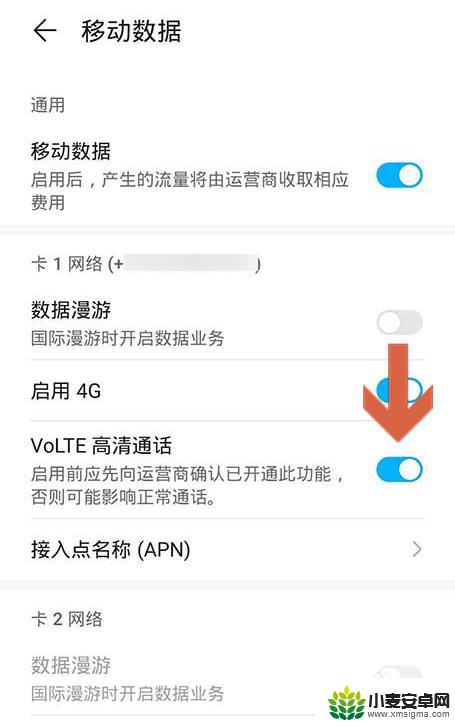
7.开启华为手机高清通话的功能后,在屏幕左上方会显示【HD】小图标。
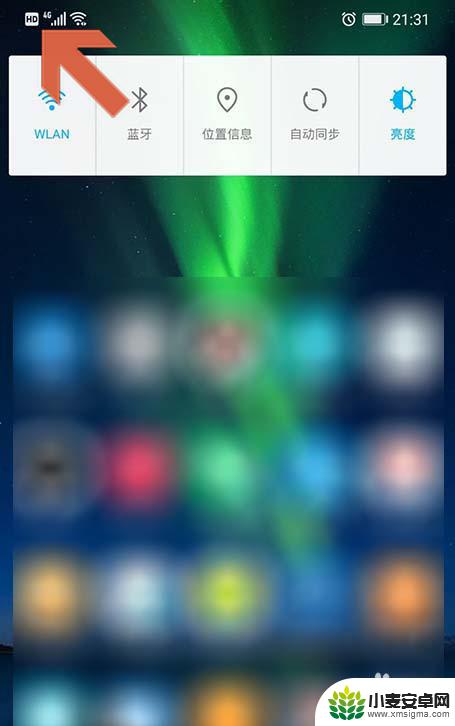
以上就是华为手机如何打开高清语音通话的全部内容,如果您遇到这种情况,可以按照以上方法解决,希望这些方法能够对大家有所帮助。












